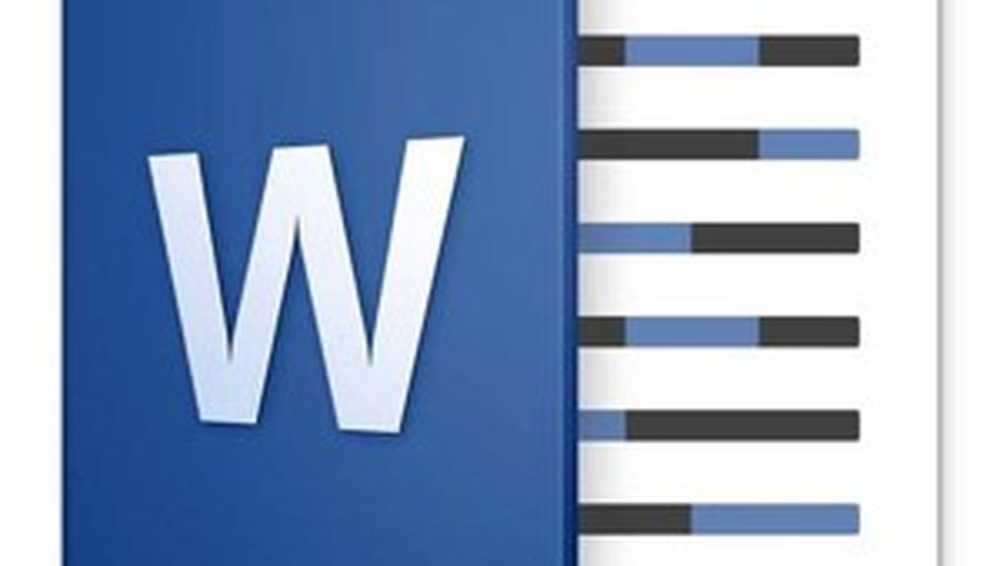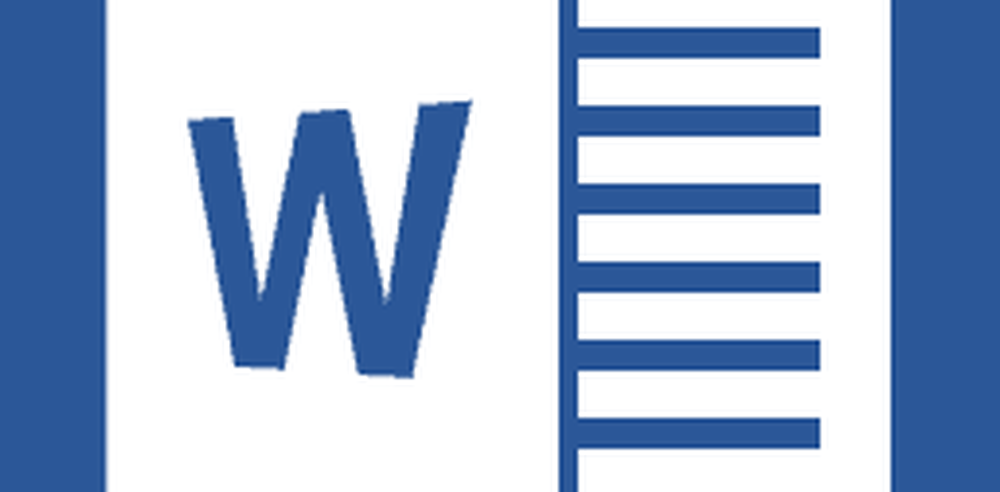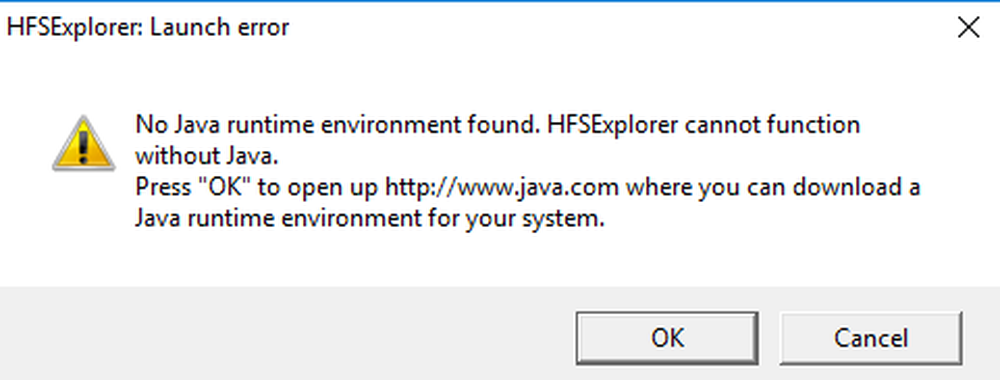Comment utiliser des applications basées sur la localisation sans activer le service de localisation sous Windows 10

La plupart d'entre nous autorisons nos ordinateurs Windows 10 à utiliser le service de localisation car il permet à diverses applications telles que Cartes, Cortana, Météo, etc. de nous offrir une meilleure expérience. Par exemple, si vous souhaitez connaître la direction à prendre pour un lieu particulier à partir de votre position actuelle, le système connaît déjà le point de départ. Toutefois, si vous ne souhaitez pas activer le service de localisation mais souhaitez tout de même obtenir une meilleure expérience à partir des applications, voici comment vous pouvez utiliser applications basées sur la localisation sans activer le service de localisation.
De nombreuses personnes ne souhaitent pas activer le service de localisation, car Microsoft collecte vos informations en fonction de leur emplacement. Toutefois, si vous n'activez pas le service de localisation, vous risquez de manquer plusieurs choses intéressantes, telles que les prévisions météorologiques, etc. En outre, de nombreuses personnes souhaitent protéger leur "vie privée" en désactivant le service de localisation. Pour eux, cette astuce sera utile.
Utiliser des applications basées sur la localisation sans activer le service de localisation
Cette astuce ne fonctionne que sur les applications Microsoft telles que Cartes, Météo, etc. D'autres sites Web tiers peuvent vous demander d'activer le service de localisation. Microsoft a offert une option appelée
Microsoft a offert une option appelée Localisation par défaut. Cette fonctionnalité particulière permet aux utilisateurs de définir un emplacement comme emplacement par défaut. Si vous définissez un emplacement via cette option, toutes les applications basées sur l'emplacement commenceront à le considérer comme votre emplacement actuel. Comme vous n'avez pas besoin d'activer le service de localisation, personne ne vous suivra..
Pour commencer, vous devez d'abord désactiver le service de localisation. Pour cela, ouvrez Paramètres sur votre ordinateur Windows 10. Vous pouvez appuyer simultanément sur les boutons Win + I ou trouver le “Réglages”Bouton dans le menu Win + X.
Ensuite, accédez à Confidentialité> Localisation. Sur le côté droit, vous verrez un Changement bouton sous le texte appelé L'emplacement de cet appareil est allumé. Cliquez sur ce bouton et utilisez le bouton bascule pour activer le service de localisation sur votre ordinateur Windows 10..

Maintenant, cliquez sur le Définir par defaut bouton visible sous Option d'emplacement par défaut. L'application Maps apparaîtra.
En haut à gauche, vous trouverez une option appelée Définir l'emplacement par défaut.

Cliquez dessus et entrez une adresse pour l'utiliser comme emplacement par défaut. Après que cet endroit apparaisse sur la carte, appuyez sur le Changement bouton.
C'est tout! J'espère que vous trouverez cette astuce utile.